K čemu slouží Vzdálená plocha?
Remote Desktop Protocol (RDP) běžně zvaný Vzdálená plocha vám umožňuje připojovat se k počítači z libovolného umístění. Pokud není chráněný, hackeři můžou zneužít jeho bezpečnostní nedostatky a získat neoprávněný přístup k počítači.
Jak Štít vzdáleného přístupu pomáhá chránit můj počítač?
Štít vzdáleného přístupu vám pomáhá určovat, které IP adresy se smí na dálku připojovat k vašemu počítači, a pomáhá blokovat všechny ostatní pokusy o připojení. Avast má pravidelně aktualizovanou databázi známých útočníků, internetových botů a skenerů, která zlepšuje vaši ochranu před zranitelnostmi. Štít vzdáleného přístupu pomáhá zabezpečit váš počítač tím, že automaticky blokuje následující připojení:
- Připojení ze známých Škodlivých IP adres.
- Připojení, která se pokoušejí využít známých chyb zabezpečení v protokolu RDP (Remote Desktop Protocol) Microsoftu, např. BlueKeep.
- Útoky hrubou silou, které se opakovaně pokoušejí připojit k systému pomocí často používaných nebo odcizených přihlašovacích údajů.
Když Štít vzdáleného přístupu zablokuje pokus o připojení, Avast vás na to upozorní.
Jak zapnu Štít vzdáleného přístupu?
Štít vzdáleného přístupu je placená funkce, která je v nejnovější verzi Avast Premium Security ve výchozím nastavení aktivovaná. Jak zkontrolovat, jestli je Štít vzdáleného přístupu zapnutý:
- Otevřete Avast Premium Security a vyberte Ochrana ▸ Štít vzdáleného přístupu.
- Posuvník v horní části obrazovky musí být zelený (Zapnuto). Doporučujeme mít Štít vzdáleného přístupu pořád zapnutý.
Jak spravovat nastavení Štítu vzdáleného přístupu?
Nastavení Štítu vzdáleného přístupu jsou ve výchozím stavu zvolená tak, abyste byli optimálně chráněni. Pokud potřebujete výchozí nastavení změnit:
- Otevřete Avast Premium Security a vyberte Ochrana ▸ Štít vzdáleného přístupu.
- V pravém horním rohu klikněte na ikonu
 (ozubené kolo).
(ozubené kolo). - Zaškrtněte pole u následujících funkcí, případně zaškrtnutí tohoto pole zrušte:
- Zapnout ochranu RDP
- Zapnout ochranu serveru Samba
- Upozorňovat mě na zablokované pokusy o připojení
- Blokovat útoky hrubou silou
- Blokovat škodlivé IP adresy
- Blokovat exploity vzdálené plochy
Pokud chcete, aby Štít vzdáleného přístupu blokoval vše kromě důvěryhodných připojení, můžete zaškrtnout pole Blokovat všechna připojení kromě následujících.
Co je ochrana RDP?
Remote Desktop Protocol (RDP) umožňuje vzdálené připojení k vašemu počítači. Když je aktivována ochrana RDP, Štít vzdáleného přístupu hlídá příslušná připojení a pomáhá blokovat hrozby.
Co je ochrana serveru Samba?
Samba (SMB) umožňuje vzdálené připojení za účelem sdílení souborů v síti. Když je aktivována ochrana Samba, Štít vzdáleného přístupu hlídá připojení SMB a pomáhá blokovat hrozby.
Co jsou důvěryhodná připojení?
Štít vzdáleného přístupu umožňuje sestavit seznam důvěryhodných připojení. Důvěryhodná připojení se můžou připojovat, když je aktivována možnost Blokovat všechna připojení kromě následujících. Musí ale být bezpečná a nesmí být vyloučena z prověřování Štítem vzdáleného přístupu. Jak zablokovat vše kromě důvěryhodných připojení:
- Otevřete Avast Premium Security a vyberte Ochrana ▸ Štít vzdáleného přístupu.
- V pravém horním rohu klikněte na ikonu
 (ozubené kolo).
(ozubené kolo). - Zaškrtněte pole Blokovat všechna připojení kromě následujících.
- V části Blokovat všechna připojení kromě následujících klikněte na Přidat.
- Zadejte důvěryhodnou IP adresu nebo rozsah IP adres a klikněte na možnost Povolit. Přidaná připojení se zobrazí pod tlačítkem Přidat.
Proč dostávám upozornění na detekci hrozeb?
Upozornění můžete dostat, když Štít vzdáleného přístupu automaticky zablokuje následující:
- Vysoce rizikové IP adresy: Škodlivé IP adresy, které útočí přes protokol RDP.
- Útoky hrubou silou: Několik neúspěšných pokusů o přihlášení k vašemu počítači.
- Exploity vzdálené plochy: Chyby zabezpečení RDP, které hackeři používají k převzetí kontroly nad počítačem a šíření malwaru.
- Falešné poplachy: Když se nějaké zařízení neúspěšně pokusí připojit několikrát za sebou, můžeme vás upozornit. Může jít například o legitimní pokusy o připojení z nesprávně nakonfigurovaného zařízení (například s nesprávnými přihlašovacími údaji) nebo pokusy o připojení ze zařízení, které je infikované malwarem a snaží se připojit k ostatním zařízením v síti.
Jak určit, jestli bylo připojení zablokováno jako falešný poplach:- Pokud se daná IP adresa nachází na vaší interní síti, pomocí Inspektoru sítě zjistěte, o které zařízení se jedná. Dané zařízení doporučujeme otestovat antivirovým softwarem.
- Pokud IP adresa není z interní sítě, na webu
https://www.abuseipdb.com/zkontrolujte, zda nebyla nahlášena jako známý útočník.
Kde najdu informace o pokusech o připojení?
Otevřete Avast Premium Security a vyberte Ochrana ▸ Štít vzdáleného přístupu. Na hlavní obrazovce najdete seznam všech pokusů o připojení včetně IP adresa.
IP adresy v interní síti obvykle bývají v následujících rozsazích:
- 10.0.0.0–10.255.255.255
- 172.16.0.0–172.31.255.255
- 192.168.0.0–192.168.255.255
- Začínají na „fe80“, například fe80::1ff:fe23:4567:890a
Jak zjistím, které zařízení je příčinou zobrazovaných upozornění?
Jak zjistit IP adresy zařízení připojených k vaší síti:
- Otevřete Avast Premium Security a vyberte Ochrana ▸ Inspektor sítě.
- Klikněte na Prověřit síť.
- Po dokončení prověřování klikněte na Prověřit všechna zařízení.
- Zablokovanou IP adresu si porovnejte s IP adresami jednotlivých zařízení v síti.
Pokud je upozornění falešným poplachem, doporučujeme nechat Štít vzdáleného přístupu zapnutý a vypnout oznámení.
Co dělat, když Štít vzdáleného přístupu zobrazuje příliš mnoho oznámení?
Štít vzdáleného přístupu doporučujeme mít neustále aktivovaný. Můžete ale vypnout jeho oznámení. Zvolte možnosti ☰ Nabídka ▸ Nastavení ▸ Obecné ▸ Oznámení. V části Zpracování místních oznámení kliknutím na tlačítko vyberte možnost Tichý režim + upozornění na hrozby nebo Tichý režim.
Jak předejít dalším útokům přes vzdálený přístup?
Jak ochránit počítač před hrozbami:
- Používejte silná hesla obsahující velká i malá písmena, číslice, zvláštní znaky a fráze.
- Připojení k počítači povolte jen důvěryhodným IP adresám. Všechna ostatní připojení zablokujte.
- Avast Premium Security 24.x pro Windows
- Microsoft Windows 11 Home / Pro / Enterprise / Education
- Microsoft Windows 10 Home / Pro / Enterprise / Education – 32/64bitová verze
- Microsoft Windows 8.1 / Pro / Enterprise – 32/64bitová verze
- Microsoft Windows 8 / Pro / Enterprise – 32/64bitová verze
- Microsoft Windows 7 Home Basic / Home Premium / Professional / Enterprise / Ultimate – Service Pack 1 s aktualizací Convenient Rollup Update, 32/64bitová verze
Aktualizováno: 2. 6. 2022